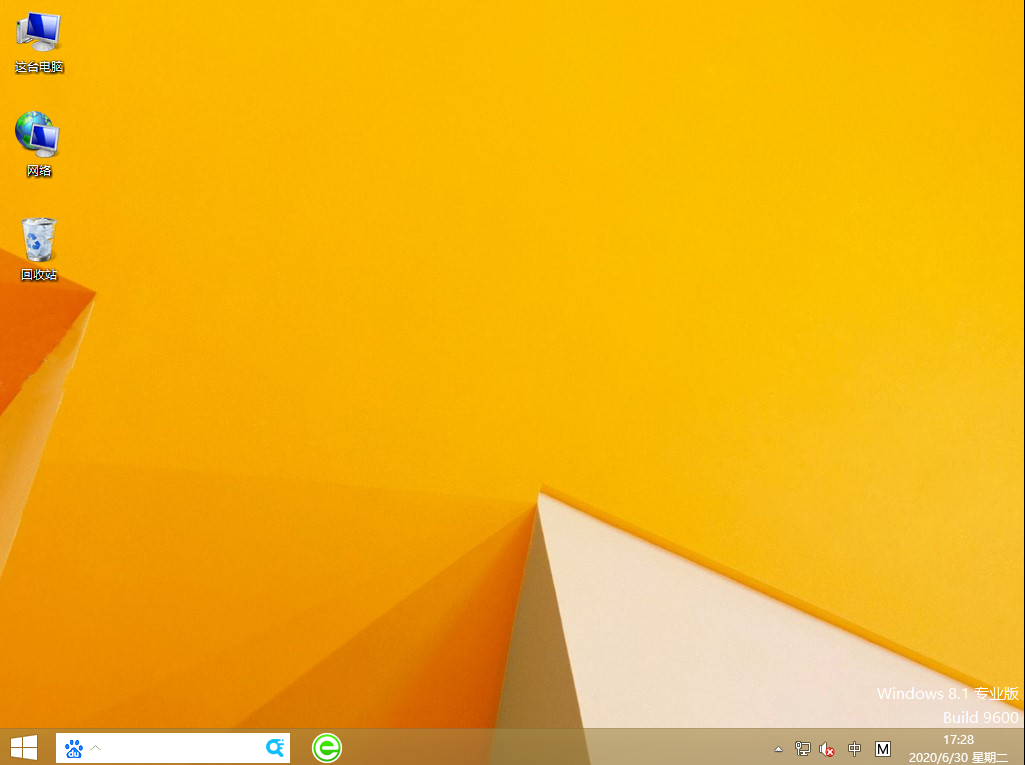很多人总是会遇到电脑出现系统故障的情况,这时候很多人会选择修复系统。那如果电脑修复不成功,还存在一样的问题该怎么办。这时候就只能选择万能的重装大法了。那电脑无法修复的时候要怎么重装系统呢?一个U盘就可以搞定。今天小编就教大家详细的U盘重装win8系统方法,一起来看看。
准备工具
1.提前在官网搜索制作win8系统启动U盘教程
2.查询电脑的启动热键。
温馨小提示:重装系统前要记得备份好系统盘中的重要文件,以免数据丢失。
具体步骤
1.将U盘插入电脑,直接重启/开机。出现开机界面时不断按下启动热键,随后选择U盘选项回车。

2、电脑会弹出韩博士PE菜单选择项界面,使用方向键选择【1】选项回车进入。
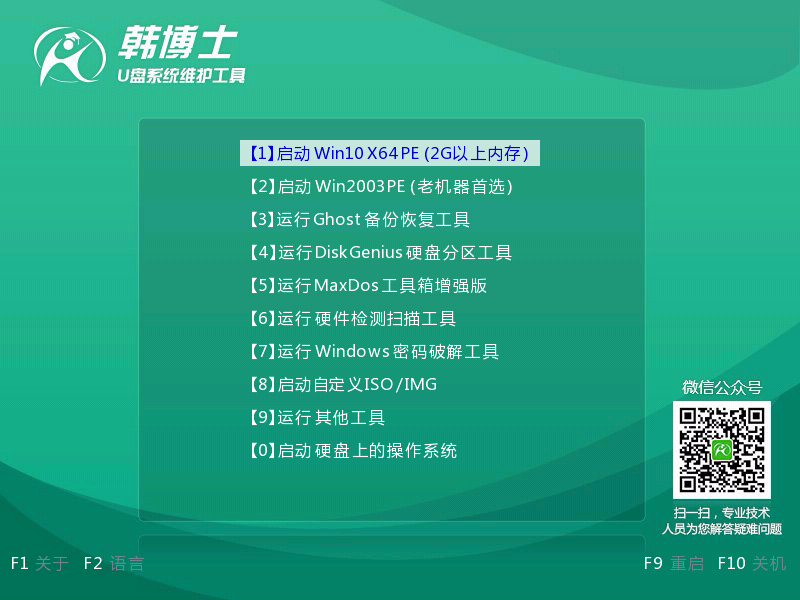
3、在打开的韩博士装机工具界面中选择U盘的win8系统文件,最后点击“安装”。
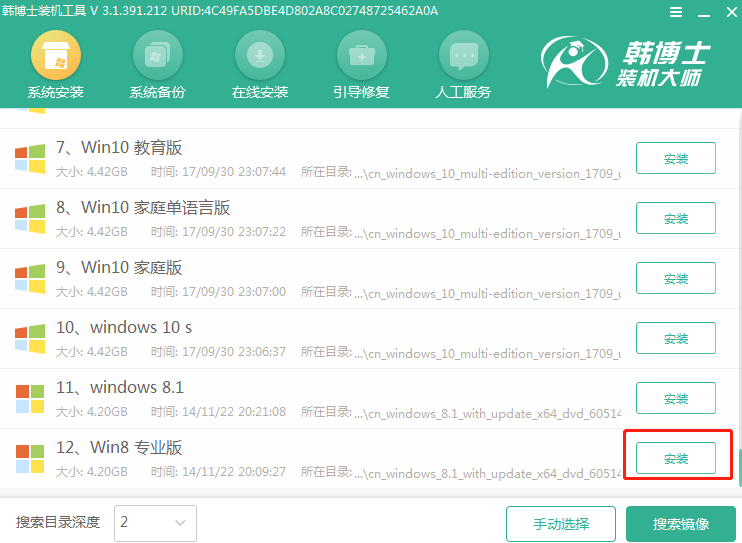
4、开始在界面中选择文件的安装位置并“开始安装”系统。
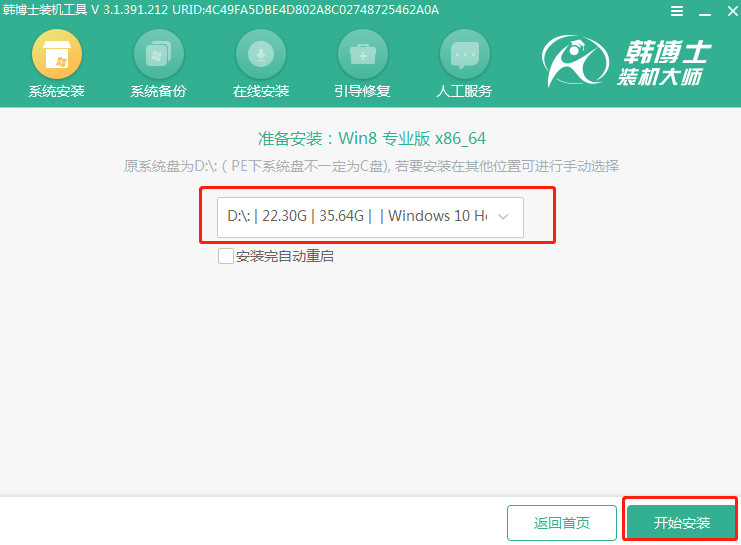
5、韩博士会自动安装win8系统。
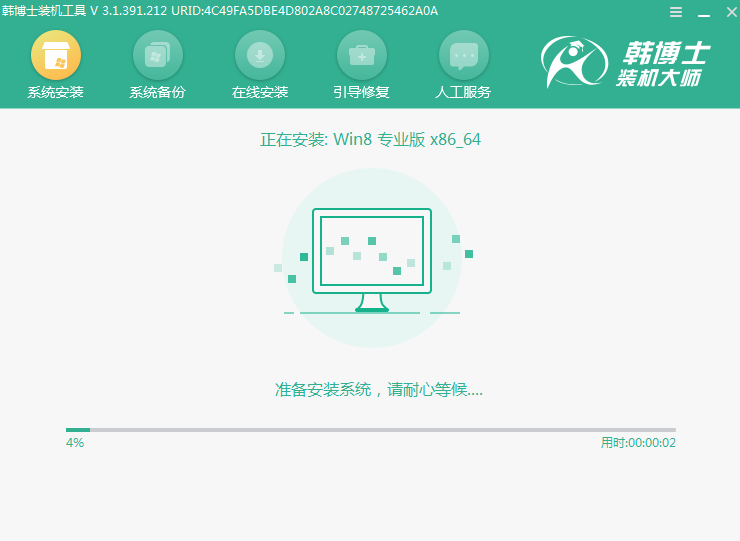
6、当系统安装完成后,拔掉所有外接设备并重启电脑。经过多次重启部署安装,最终会进入全新win8桌面。